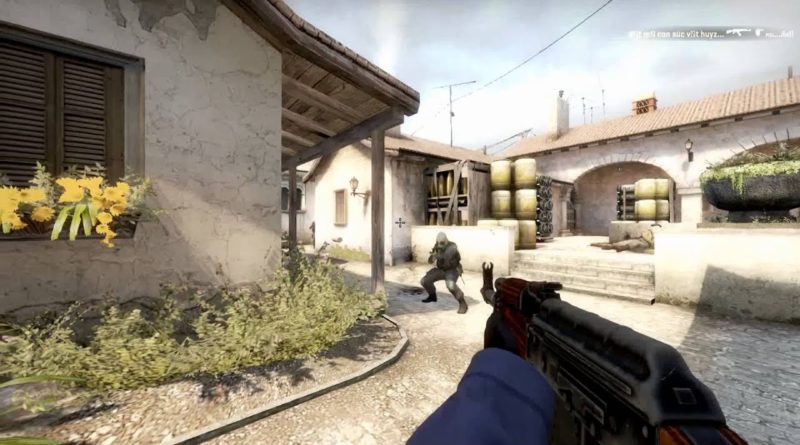КАК УВЕЛИЧИТЬ FPS В CS: GO — НАСТРОЙКИ ВИДЕО
Графические настройки Counter-Strike: Global Offensive можно оптимизировать, чтобы увеличить свой FPS и улучшить свой игровой процесс.
В Интернете вы можете найти несколько файлов конфигурации, которые заменят ваши и увеличат частоту кадров. Честно говоря, мне не нравится этот подход, потому что я хочу точно знать, что я изменяю, поэтому я решил рассмотреть все варианты в этой статье.
Эти настройки полезны, если вы изо всех сил пытаетесь достичь приемлемого количества кадров в секунду при использовании ПК с низкой спецификацией, а также если у вас есть монитор с высокой частотой обновления, который вы купили, чтобы получить преимущество в конкурентном шутере. такие как Counter-Strike: Global Offensive.
Настройки в игре
Запустите CS: GO, нажмите «Меню настроек» слева, выберите «Настройки видео», а затем откройте вкладки «Видео» и «Расширенное видео». Я покажу вам, как настроить каждый параметр для максимальной производительности.
видео
- Соотношение сторон: используйте свой родной.
Это зависит от вашего дисплея. В настоящее время подавляющее большинство мониторов имеют соотношение сторон 16: 9.
- Решение: используйте свой родной.
Использование собственного разрешения желательно для лучшего обзора, но если вам крайне необходимо повысить производительность, уменьшение разрешения значительно улучшит ваш fps. 720p — это, как правило, солидный компромисс между качеством и производительностью.
- Режим отображения: полноэкранный.
Полноэкранный режим — лучший выбор с точки зрения производительности, но вы можете предпочесть окно без полей, если у вас есть настройка на несколько мониторов, и вы хотите быстро перемещаться на другом дисплее.
Примечание: вы можете переключиться из полноэкранного режима в окно без полей, нажав Alt + Enter на клавиатуре.
- Экономия энергии ноутбука: отключено:
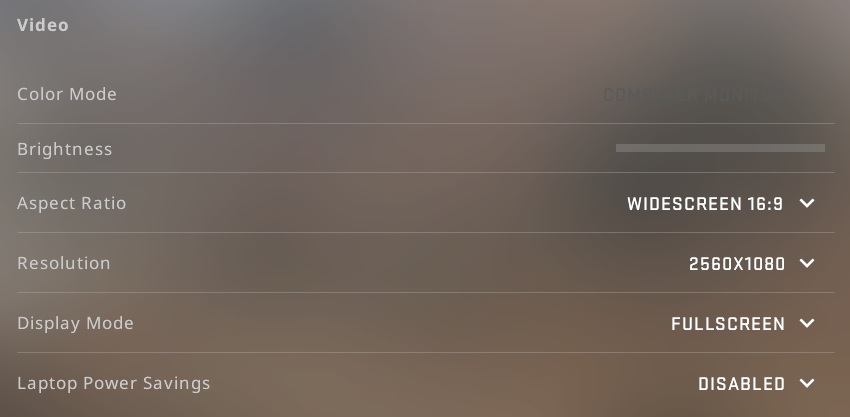
Расширенное видео
Мы рассмотрим каждый вариант в отдельности.
- Глобальное качество теней: очень низкое.
Shadow Quality — один из параметров, который оказывает наибольшее влияние на fps.
- Модель / Текстура Деталь: Высокая.
Качество текстур приводит к незначительному падению частоты кадров в секунду, так как в основном истощает VRAM. Если ваша видеокарта имеет как минимум 3-4 ГБ видеопамяти, я рекомендую установить ее на High, так как игра будет выглядеть немного лучше.
- Детализация эффекта: низкий или высокий.
С этим параметром я почти не заметил различий в fps или качестве графики, так что вы можете оставить его на высоком уровне. Установите значение Low, если вам нужно получить любой возможный кадр.
- Деталь шейдера: Низкая.
Как правило, я рекомендую отключить любую опцию, которая может помешать вашему игровому процессу, добавив дополнительные эффекты на экране.
Более высокие настройки Shader Detail улучшают качество графики в игре, но они также добавляют ненужные отражения и мешают контрасту игры.
Важно отметить, что настройки Effect / Shader Detail могут повлиять на ваш игровой процесс. В видео ниже по clutchround вы можете сравнить плотность дыма молотов / зажигательных гранат, когда эти опции установлены на Low и Very High.
- Многоядерный рендеринг: включен.
Это добавляет небольшую задержку ввода, но сделка того стоит, потому что многоядерный рендеринг значительно увеличит ваш fps, если у вас многоядерный процессор (включите его, если у вас есть хотя бы четырехъядерное ядро).
- Режим сглаживания мультисэмплинга: Нет.
- Сглаживание FXAA: отключено.
Сглаживание оказывает огромное влияние на fps. FXAA не так сильно снижает производительность, как MSAA, но вы все равно хотите отключить их для максимального количества кадров.
- Режим фильтрации текстур: Билинейный.
Честно говоря, я сохраняю этот параметр на уровне 8-16x в большинстве игр, потому что он вносит ощутимое улучшение в внешний вид игры, не затрачивая много кадров.
В CS: GO вы хотите использовать билинейный фильтр, потому что он дает вам преимущество: объекты пейзажа выделяются больше, что помогает обнаружить противников.
- Ожидание вертикальной синхронизации: отключено.
Это добавляет задержку ввода, и вы не хотите этого.
- Размытие в движении: отключено.
- Нажмите Применить, чтобы сохранить изменения.
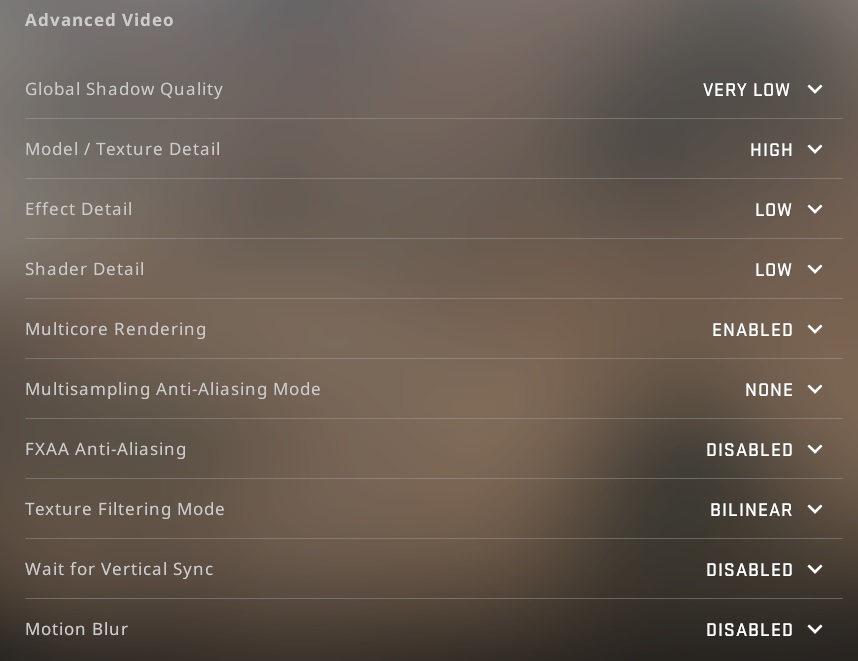
cl_forcepreload 1
Наконец, краткая информация о cl_forcepreload 1 . Многие «профессиональные» руководства предлагают включить эту опцию запуска для повышения производительности.
Джон Макдональд, разработчик игр в Valve, ответил на ветку reddit, чтобы помочь игроку: он рекомендовал никогда не включать его в CS: GO.Ааа, cl_forcepreload 1. Или, как мне нравится называть это «cl_massive_hitches_at_surprising_times 1»Мы удалили это из TF2, потому что это вызывает именно то поведение, которое видит OP. Вы почти наверняка не хотите этот набор вар, когда-либо когда-либо.
»- ДЖОН МАКДОНАЛЬД — РАЗРАБОТЧИК VALVE
В целом, имейте в виду, что в настоящее время нет волшебных опций запуска или autoexec.cfg, которые могут законно увеличить ваш fps.